Какая операционная система на телевизоре филипс смарт тв
Недавно я выбирал себе телевизор, занятие честно говоря не из простых. Конечно же, главным условием было наличие Smart TV (ну как же без этого:)) . Так вот, я заметил, что выбирал я не так телевизор, как именно Smart TV. Искал, читал на форумах, старался понять у какого же производителя эта функция все таки лучше. А уже только потом, я думал о диагонали, и каких-то характеристиках именно телевизора.
Я это к тому, что Smart TV в телевизоре, это все. Уверен, что многие, при покупке телевизора выбирают именно систему Smart TV, на которой он работает. Выбрать есть из чего: Philips и Sony с Android TV, LG c WebOS, и Samsung c Tizen OS (это основные, из которых выбирал я) . В этой статье мы поговорим о всем известной операционной системе Android, которая относительно недавно добралась до телевизоров.
Старшие модели телевизоров Philips 2015 года уже все работают на Android TV (Lollipop 5.0) . Ну и модели Philips 2016 года конечно же будут работать на OS Android. Как вы уже наверное поняли, приобрел я себе телевизор Philips именно на Android TV. Очень долго выбирал между Philips и LG c их системой WebOS 2.0. Модель телевизора Philips 43PUS7150/12. Но, это не важно. Я сделаю общий, небольшой обзор самой системы Android TV, ну и обязательно оставлю свой отзыв: что работает, что не работает, какие плюсы и минусы. Пользуюсь я этим телевизором уже больше месяца, и успел его изучить и понять. Кстати, пользуюсь исключительно самим Smart TV, в нашем случае Android, так как у меня к телевизору не подключена антенна и ТВ каналов нет совсем.
Обзор Android TV на телевизорах Philips
Начну с того, что многие, услышав о системе Android именно на телевизоре, сразу думаю, что этот такой же Андроид как у них на телефоне, или планшете. Нет, это не так. На вид, система конечно же отличается. Там новый, продуманный и созданный специально для больших экранов интерфейс. Ну как вы себе представляете обычный Android на телевизоре? Это же фу 🙂 А так, все очень красиво, просто и продумано.
При первом включении, вам нужно будет настроить сам телевизор: выбрать язык, подключится к Wi-Fi сети и т. д. Возможно, позже напишу статью по первому включению и настройке телевизора Philips Android TV.
После включения телевизора, просто нажимаем на кнопку Домой на пульте дистанционного управления, и попадаем собственно в Android TV.
Весь интерфейс состоит из разделов и плиток. Начнем сначала: в самом верху, отображается кнопка голосового и текстового поиска, а так же часы. Если ваш телевизор подключен к интернету, то сразу под поиском и часами будут отображаться рекомендации. Это какие-то приложения, фильмы, видео с YouTube, которое по мнению Android может вас заинтересовать.

Дальше, у нас идет раздел Коллекция Philips. Там отображается рекомендованный контент самим производителем телевизора.

Следующий раздел – Приложения. Здесь находятся все стандартные программы. Так же, в этот раздел попадают все программы, которые вы установите из Google Play.

Ниже у нас есть отдельный раздел Игры. Там будут отображается все установленный из Google Play игры.
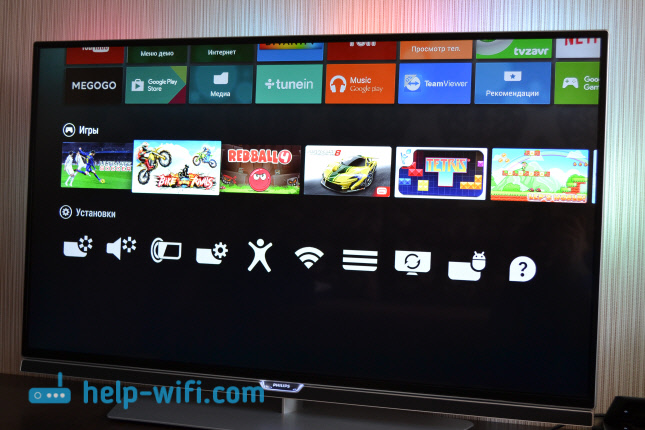
Последний раздел – Установки. Настройки подключения к интернету, Обновление ПО, Управление приложениями, Помощь, настройки звука, изображения и т. д.

Вот собственно и весь Android TV. Могу без сомнений сказать, что выглядит все очень классно и просто. Пользоваться системой очень удобно. Открываем нужное приложение и вперед.
Отдельно хотелось бы еще отметить встроенную поддержку технологии Google Cast. С ее помощью, с планшета, смартфона, или компьютера можно транслировать на телевизор видео, музыку и фото. Очень удобно, часто пользуюсь этой функцией. Подробнее о Google Cast писал в статье: Google Cast на телевизоре с Android TV. Что это, как настроить и как пользоваться?
Игры и приложения на Android TV
Сразу после покупки, на телевизоре установлено много разных приложений. Конечно же, всеми вы вряд ли будете пользоваться, но некоторые очень полезные: YouTube (выглядит классно, работает хорошо), Megogo (можно бесплатно смотреть много фильмов, или оформить платную подписку для просмотра ТВ каналов. Самые новые фильмы, так же платные), Медиа (просмотр фильмов и фото с USB накопителей, жестких дисков, или по сети DLNA), ну и Google Play (для установки игр и приложения). Это практически все, чем я пользуюсь.
Есть так же браузер, называется он просто Интернет. Работает, сайты открывает, но управлять пультом очень сложно. Пробовал подключить беспроводную мышку – не получилось. Надеюсь, исправят. Вроде как Google запрещает использовать мышки.
Что касается игр, то все устанавливаем с Google Play. Уже очень много знакомых нам на телефонах игр, доступны на телевизоре. Тот же Asphalt 8 работает хорошо. Для управления в играх можно использовать обычный пульт, или подключить геймпад, как это сделал я. По играм на телевизорах Philips с Android TV думаю подготовлю отдельную статью.
Для хранения всех игр и приложений, в телевизоре есть встроенная память 8, или 16 Гб. Зависит от модели. Память можно расширить с помощью флешки.
Отзыв владельца телевизора Philips на Android TV
Телевизор у меня Philips 43PUS7150/12. Было уже два обновления системы, сейчас у меня версия Android 5.1. Надеюсь, обновления будут еще.
Читал много отзывов, что при первой настройке, телевизор просто зависает, и ни на что не реагирует. У меня прошло все хорошо. Настроил, подключил к Wi-Fi сети, сразу зашел в аккаунт Googel.
Все работает, и работает вполне прилично. Без проблем работает YouTube, в Megogo фильмы идут без каких-либо проблем. Все игры, которые установил с Google Play так же работают без глюков и вылетов. Фильмы с флешки и внешнего жесткого диска воспроизводятся без проблем. В том числе 4K (UHD) и 3D.
Как и в любом устройстве, есть свои минусы.
- Несколько раз телевизор подвисал и перезагружался. Очень редко, вылетали приложения. Думаю, в следующих обновлениях ПО это исправят.
- Очень неудобно просматривать сайты в браузере. Неудобно управлять стрелками на пульте, переходя по ссылкам. А подключить беспроводную мышку не получается.
- Клавиатура, которая на обратной стороне пульта дистанционного управления, вообще не нужна. Она была бы полезна, если бы там были русские буквы. Но, их там нет. Не думаю, что кто-то пользуется этой клавиатурой (это минус уже самого телевизора, а не Smart TV) .
- В приложении YouTube, нет возможности выбрать видео в формате 4k. Хотя, это же видео на компьютере доступно в 4k. Думаю, поправят в следующих обновлениях.
- Уже несколько раз читал, что в Android TV есть многозадачность. Я ее там не нашел. Если я смотрю видео в YouTube, возвращаюсь домой, запускаю другое приложение, и возвращаюсь к YouTube, то уже откроется главный экран. Да, в процессе просмотра фильма можно нажать кнопку Домой (наверное для того, что бы посмотреть время) , и вернутся обратно к просмотру. Но, это не многозадачность. Может я что-то не так делаю, но многозадачности я пока не увидел.
Вот такие минусы, вроде бы ничего не забыл написать.
Жалею ли я что купил телевизор на Android TV? Нет. Все что мне нужно, все работает. Может не так идеально как хотелось бы, но работает. Тем более, Philips не сидит на месте, и все время что-то улучшают (приходят обновления ПО) . Да и обновление до Android 6.0 я думаю будет.
Без сомнений, система Android будет развиваться на телевизорах. И скорее всего, в ближайшее время Android TV будет самой популярной среди других Smart TV. А может и другие производители телевизоров перейду на операционную систему от Google. Это же Android, он везде 🙂
Philips – известный производитель электроники. Телевизоры бренда ассоциируются у покупателей с долговечностью, надёжностью. В инструкции к smart tv Philips описаны возможности панели, порядок подключения, использования. Но там указаны далеко не все нюансы, в итоге владелец использует потенциал модели не полностью, либо с урезанной функциональностью.

Особенности Смарт ТВ от Philips
Телевизор Филипс смарт тв может работать на WebOS или Андроид. Каждая система многофункциональна, с некоторыми особенностями. Среди основных функций смарт тв Филипс:
- сёрфинг в интернете при помощи штатного браузера;
- установка и использование специализированных приложений;
- просмотр IPTV;
- возможность пользоваться фирменными сервисами Philips, Google;
- доступ к стримниговым сервисам, net tv, торрентам;
- общение в социальных сетях, мессенджерах;
- подключение внешних устройств через коммуникационные порты;
- синхронизация с другими гаджетами через Вай-фай.
Правильная настройка смарт-возможностей превращает ТВ в современный мультимедийный центр с неограниченными опциями.

В Смарт ТВ от Philips есть возможность просмотра IPTV.
Функционал
Для удобства использования техники, производитель разработал ряд фирменных функций:
Установка и подключение
Для работы смарт-функций требуется быстрое интернет-соединение. Подключаться к сети можно двумя способами:
- Ethernet-кабель. Передача сигнала по шнуру позволяет добиться стабильного соединения, высокой скорости передачи данных, но требует прокладки кабеля.
- Wi-fi. Оптимальный беспроводной способ, позволяющий настроить соединение в несколько движений.
Настройка
Для создания беспроводного подключения, придерживайтесь инструкции:
При проводном подключении, алгоритм выглядит так:
При первом подключении, на экране телевизора появится пользовательское соглашение, с которым необходимо согласиться.
Порядок использования
На этом этапе регистрация завершена и пользователь получает полный доступ ко всем сервисам смарт-тв.
Интернет
Доступ к сайтам возможен через штатный браузер. Как правило, его возможностей достаточно, чтобы полноценно сёрфить в интернете. Если модель поддерживает Bluetooth-соединение, для удобства использования можно подключить беспроводную клавиатуру, мышь.
Скачивание приложений
Помимо предустановленных программ, пользователям доступен широкий выбор приложений. Установка стороннего браузера, социальных сетей, мессенджеров, игр, полезных программ, позволяет полностью адаптировать телевизор под предпочтения владельца. Чтобы скачать приложение:
Через несколько секунд приложение установится во внутренней памяти тв-панели, и будет доступно для использования.
Просмотр каналов
Умный телевизор Philips – возможность смотреть эфирное телевидение двумя способами:
В первом случае, необходима внешняя антенна, позволяющая принимать цифровой сигнал. Качество приёма напрямую зависит от удалённости от ближайшей телевышки, наличия физических преград для трансляции сигнала. Для настройки:
Через некоторое время на экране появится список доступных эфирных каналов.
Для просмотра IPTV необходимо установить специальное приложение. Существуют фирменные приложения платных сервисов Megogo, IVY, где достаточно оплатить услугу, приступить к просмотру, либо бесплатные Kodi, Ott Player, VLC требующие ручных настроек, регулярного обновления плейлиста.

Megogo — приложение для просмотра фильмов и сериалов.
Стоимость телевизора со Smart TV
Еще 5 лет назад смарт-возможностями обладали исключительно модели премиального сегмента, сегодня практически каждая тв-панель, кроме ультрабюджетных и нишевых, предлагает выход в интернет, доступ к виртуальным развлечениям. При этом стоимость смарт-телевизора, как правило, на 15-20% дороже аналога без подключения к интернету.
Возможные трудности
Использовать смарт-функции можно только при активном интернет-соединении. Как правило, все проблемы связаны с его отсутствием, низкой скоростью. Для устранения проблемы:
- перезагрузите маршрутизатор и телевизор;
- проверьте правильность настроек;
- убедитесь, что интернет не был отключен за долги;
Иногда, некоторые сервисы могут не работать из-за технических работ на сервисе провайдера услуги.
Также причиной может стать устаревшая прошивка, не поддерживающая новую версию программы. В таком случае, обновите прошивку, воспользовавшись соответствующим пунктом в сервисном меню.
Смарт-тв Philips открывает доступ к сайтам, приложениям, играм, другим новым функциям, недоступным ранее. Теперь не нужно тянуть провода, чтобы смотреть эфирное телевидение, достаточно подключится к интернету.
Большинство современных телевизоров – это уже полноценные компьютеры со своей ОС. Из этой статьи можно узнать какая операционная система лучше для телевизора и как это определить.
Топ-5 телевизоров с операционной системой Android TV
| Место | Модель | ||
| 1. | 32″ Hyundai H-LED32ES5108 LED (2019), серебристый | Цены | Обзор |
| 2. | 50″ Philips 50PUS7956/60 HDR, LED (2021), серебристый | Цены | Обзор |
| 3. | KIVI 24H740LW 24 | Цены | Обзор |
| 4. | 32″ Hyundai H-LED32ES5008 LED (2019), черный/серебристый | Цены | Обзор |
| 5. | 55″ Xiaomi Mi TV 4A 55 T2 LED, HDR (2020), черный | Цены | Обзор |
Описание операционных систем
Если говорить совсем точно, то самых распространенных операционных систем для телевизоров, всего три. Остальные встречаются реже или по каким-то причинам не устраивают пользователей.
Tizen (Samsung)
Какая операционная система на телевизоре самсунг смарт тв, можно узнать далее. ОС Tizen представляет одну из них. У нее есть как плюсы, так и минусы, имеются особенности, отличающие ее от других ОС.
Tizen – операционная система, основанная на платформе Linux и активно применяемая в других устройствах. Она может быть установлена на фотоаппараты, пылесосы, кондиционеры. Если объединить все приборы в одну домашнюю сеть, с помощью интернета, ими можно управлять просто с телефона.
Теперь можно узнать, что же есть такого в ОС Tizen:
Недостатком ОС Tizen, является невозможность удаления приложений. Но этот минус особой паники у пользователей не вызывает.
Если объединять все устройства с Tizen в одну домашнюю сеть, следует знать, что они должны быть от одного производителя Samsung.
Лучшие телевизоры на этой ОС:
webOS (LG)
Данная система устанавливается на телевизорах lg и во многих параметрах похожа на tizen. То же самое голосовое управление, приложения игр, технологичный пульт ДУ. Подробно останавливаться не стоит, можно отметить лишь отличительные особенности:
- Меню высвечивается внизу экрана, но изображение иконок уже другое. В то же время, пользователь может настроить систему под свои личные предпочтения.
- У компании есть свой магазин приложений, как платных, так и бесплатных ‒ LG Story. В нем время от времени появляются выгодные предложения.
- Web ОС постоянно обновляется (устраняются ошибки, повышается качество и скорость работы).
К минусам можно отнести отсутствие браузера в некоторых моделях дешевых телевизоров со Smart tv.
Лучшие телевизоры на этой ОС:
Android TV (Sony, TCL, Sharp)
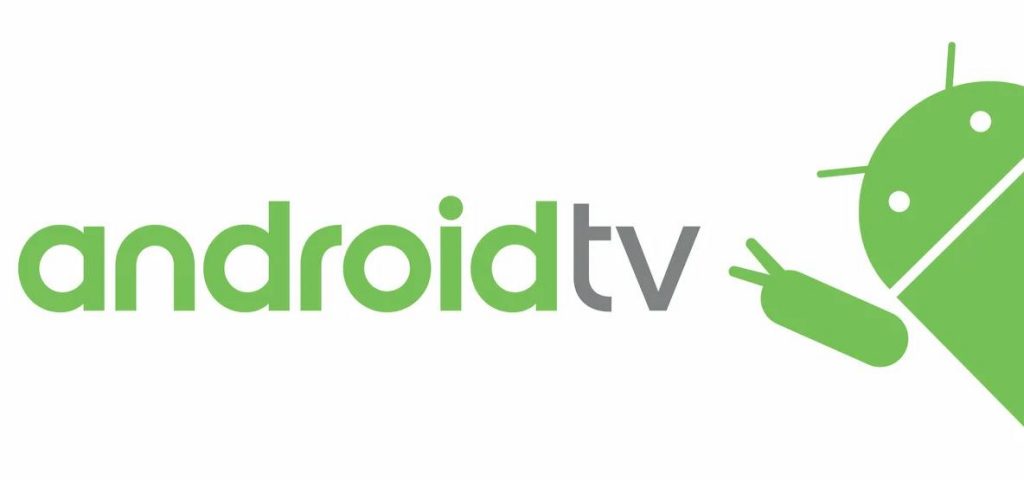
Довольно распространенная операционная система. Устанавливается на телевизорах разных марок (Philips, Sony). В отличие от вышеназванных ОС могут быть как на бюджетных, так и на премиальных ТВ.
- управление голосом;
- поддержка приложений в магазине Google Play, огромный выбор игр;
- связь с любыми устройствами, на которых есть Android TV;
- передача содержимого файлов со смартфона осуществляется при поддержке Chromecast.
Из недостатков можно отметить следующее:
- Часть онлайн-кинотеатров открывается только в браузере.
- Несовместимость с некоторыми приложениями, находящимися в смартфоне.
- Меню показывается сверху приложений, заслоняя при этом изображение.
- Более медленный рабочий процесс, если сравнивать с Tizen и WebОС.
Есть еще минус, но положительный. На ОС Android TV очень трудно пользоваться ресурсами, которые поддерживают просмотр пиратских видеофайлов.
Лучшие телевизоры на этой ОС:
Roku TV (TCL, Hisense, Sharp)
История Roku TV началась в далеком 2008 году. В то время, очень малая часть телевизоров имела выход в интернет. Roku выполняла роль обычной телевизионной приставки, которая подключалась ко всемирной сети для просмотра видео на телевизоре.
Прошло время и теперь американская Roku TV – полноценная операционная система. Считается самой высокотехнологичной и способной соперничать даже с таким гигантом как Apple TV. В ее арсенале имеется уникальный видеоплеер, способный передавать видео в формате 4К HDR.
- система универсального поиска ‒ Roku сама сканирует весь поток поставщиков видеоконтента (Amazon, Netflix, Vudu) и находит нужный для зрителя фильм или передачу в хорошем качестве;
- на собственном фирменном сервисе данной ОС есть доступ к 4500 каналам для трансляций;
- работает функция напоминаний о новинках кино и различных телешоу.
Roku TV работает пока на некоторых телевизорах марок TCL, Sharp, Hisense, но есть положительный опыт установки и на другие девайсы разных компаний. Из недостатков здесь можно указать отсутствие собственного приложения.
ОС Roku TV еще только начинает осваиваться на российском рынке и об этой технологии мало что известно. Платформа была создана для англоязычных пользователей, поэтому в системе нет информации на русском языке.
Firefox OS в телевизоре Panasonic
Операционная система Firefox появилась на свет в 2013 году. Это было простое приложение для iOS и Android в недорогих смартфонах. Претерпев ряд изменений, в 2015 году Firefox прекратила существование. Компания Panasonic, усмотрев в системе потенциал, взяла операционку под крыло и стала использовать в своих телевизорах.
Что может предложить российским пользователям Firefox OC, можно посмотреть ниже:
Неизвестно, приживется ли Firefox ОС на российском рынке, но пока функционал этой системы выглядит обнадеживающе.
SmartCast (установлено на телевизорах Vizio 2019 года)
Еще одна, редко встречающаяся ОС. Если говорить точнее, это не операционная система, а технологичная и удобная платформа над Android. Использует возможности Google ChromeCast для работы с видеофайлами. Поддержка изображения, которое выводится на экран телевизора с телефона или компьютера.
Можно искать фильмы или передачи по большому количеству источников. SmartCast пока есть только на телевизорах от компании Vizio, но может работать с поставщиками видеоконтента, таким как Netflix, Amazon и другие. Не составит труда установить приложение от Android.
Linux или Android — что лучше в телевизоре
В определении какая операционная система лучше для smart tv, linux или android, однозначного ответа нет. Тут в приоритете личное мнение. Но можно подвести небольшой итог. И на основе этого, каждый решит для себя, что лучше для телевизора, линукс или андроид.
Если есть желание получить глобальный доступ к настройкам, то Linux, скорей всего, не подойдет. Есть некоторые ограничения, которые не нравятся многим пользователям. Для новичков немало сложных функций.
Самое оптимальное решение ‒ ОС Android TV . Несмотря на еще более сложные настройки, эта система остается востребованной до сих пор. Android взаимодействует с Google, а ПО от этой компании считается лучшим в мире.
Чему отдать предпочтение в итоге
Споры по поводу что лучше web os или андроид на смарт тв не утихают. Кто-то хвалит tizen, кто-то телевизор sony, с лучшей, на его взгляд ОС в девайсе. Но если брать во внимание популярность, функционал и минимум недостатков какой-либо операционной системы, то лучше отдать предпочтение проверенному временем варианту.
Перечисленные в статье операционные системы считаются наиболее известными. Есть еще много других, не менее функциональных. И если провести сравнительные характеристики каждой, можно сделать для себя определенные выводы.
Рейтинг телевизоров с операционной системой Android TV
32″ Hyundai H-LED32ES5108 LED (2019), серебристый
разрешение – HD 768*1366;
тип подсветки – Direct LED;
частота обновления экрана – 60 Гц;
динамиков – 2;
беспроводная связь – Wi-Fi, Bluetooth;
защита от детей, опция Time Shift;
встроенная память – 8 Гб;
оперативная память – 1 Гб;
мощность – 45 Вт;
размеры с подставкой (ШxВxГ) – 724x465x180 мм.
50″ Philips 50PUS7956/60 HDR, LED (2021), серебристый
разрешение – 4K UHD 3840*2160;
форматы HDR – HDR10+, Dolby Vision;
частота обновления экрана – 60 Гц;
беспроводная связь – Wi-Fi, Bluetooth;
подсветка Ambilight;
встроенная память – 8 Гб;
мощность – 45 Вт;
размеры с подставкой (ШxВxГ) – 1115.6×671.7×255.8 мм.
KIVI 24H740LW 24
разрешение – HD 768*1366;
тип подсветки – Direct LED;
частота обновления экрана – 60 Гц;
динамиков – 2;
беспроводная связь – Wi-Fi, Miracast, Bluetooth;
DLNA;
встроенная память – 8 Гб;
мощность – 24 Вт;
размеры без подставки (ШxВxГ) – 550x365x170 мм.
32″ Hyundai H-LED32ES5008 LED (2019), черный/серебристый
разрешение – HD 768*1366;
тип подсветки – Direct LED;
частота обновления экрана – 60 Гц;
динамиков – 2;
беспроводная связь – Wi-Fi, Bluetooth;
защита от детей, опция Time Shift;
встроенная память – 8 Гб;
оперативная память – 1 Гб;
мощность – 55 Вт;
размеры с подставкой (ШxВxГ) – 731x481x180 мм.
55″ Xiaomi Mi TV 4A 55 T2 LED, HDR (2020), черный
разрешение – 4K UHD 3840*2160;
тип подсветки – Direct LED;
частота обновления экрана – 60 Гц;
динамиков – 2;
беспроводная связь – Wi-Fi, Bluetooth;
защита от детей, опция Time Shift;
встроенная память – 8 Гб;
оперативная память – 2 Гб;
мощность – 120 Вт;
размеры с подставкой (ШxВxГ) – 1232x767x264 мм.
Назначение прошивки
В телевизоре изначально имелось свое программное обеспечение для работы. В прошлом оно было незначительным и поддерживало только настройку каналов и вывод изображения. У современных устройств Smart TV электронная начинка стала более сложной и включает поддержку многих процессов.

Все, что наблюдает пользователь во время использования современного телевизора Филипс и есть результат работы его прошивки. Также ее называют и иначе – операционная система, платформа или программное обеспечение.
Существует несколько типов прошивок и телевизоры Philips оснащаются одной из наиболее популярных – Android TV. Ее преимущество в том, что на сегодня уже выпущено большое количество приложений и игр различного функционала и назначения.
Зачем менять прошивку
Цифровые технологии постоянно совершенствуются и выпускаются более функциональные приложения, а также упрощается процесс работы устройства. Для их работы уже недостаточно возможностей текущей прошивки телевизора.
Выходит новая версия операционной системы. Устаревшая платформа перестает поддерживать последние виджеты, поэтому требуется ее обновление на своем устройстве.

Другой случай, когда у телевизора Philips происходит сбой в работе или вредоносна программа вызвала неисправность. В этой ситуации требуется перепрошивка – немного другой процесс, предусматривающий переустановку текущей версии.
Данный метод также актуален в случае утраты доступа к учетной записи (например, забыт пароль от E-mail), а вместе с ней и к сервисам компании.
Как обновить


Далее аппаратура сама начнет процесс обновления прошивки, в процессе которой будет дважды перезагружаться. Новое ПО будет установлено и готово к работе.

Важно понимать, что с обновлением прошивки на телевизоре Smart TV Philips одни приложения (это касается встроенных виджетов) могут пропасть, а другие появиться. Это нормально и предусмотрено самим разработчиком платформы.
Обновление прошивки необходимо выполнять только в том случае, если вышло новое ПО, в противном случае данная операция ни к чему не приведет.
Как заменить
Операционная система телевизора Philips может выйти из строя полностью или частично. И если первый случай понятен, то во втором проблему не сразу можно обнаружить или понять.
Встроенные виджеты работают некорректно. (Это может быть связано, как с прекращением их поддержки самими разработчиками, так и ввиду не исправности самой прошивки).
Установка вредоносной программы. (Android TV очень популярная платформа, поэтому всегда есть риск закачать вирус или некорректно работающий виджет).
Прошивка значительно устарела. (Она очень давно не обновлялась и настолько неактуальна, что разработчик уже не поддерживает ее вообще).

И только в последнем случае ситуацию еще может спасти обновление. И то не всегда – в зависимости от произошедших изменений в старших версиях.
Например, с выходом одной из более новых версий мог смениться адрес сервера для установки обновлений. В итоге, если воспользоваться автоматическим обновлением ПО ничего не произойдет, т.к. в памяти неактуальной версии записан уже недействительный адрес сервера
В любом случае, если на устройстве очень старая прошивка, сначала лучше попробовать обновить свой телевизор Philips через меню, а во всех остальных случаях можно сразу переходить к ее замене.
Перепрошивка – порядок действий

1. пропадают все загруженные виджеты;
2. стирается вся cash память, вместе с профилями и другими пользовательскими сведениями;
3. системные настройки откатываются к заводским установкам.
Первым делом требуется загрузить на USB накопитель (предварительно отформатированный в FAT32)



Но этом процесс перепрошивки будет завершен. После необходимо заново выполнить вход в профиль, настройку Smart TV и закачку виджетов.
Данный метод также актуален для обновления текущей прошивки телевизора Philips, если автоматический способ не подходит (например, когда ТВ не подключен к интернету). Только сначала требуется проверить актуальную версию, т.к. она возможно все еще новая и после не выходило обновлений.
На экране появится версия текущей прошивки, которую требуется сравнить с самой последней из вышедших. Для этого необходимо посмотреть ее на сайте для своей модели телевизора Philips, как описано выше. Если ее версия совпадает с установленной платформой на ТВ – обновление не требуется.
Возможные проблемы
В процессе решения вопросов, связанных с прошивкой телевизора и ее обновлением, пользователь может столкнуться с рядом ошибок.
Читайте также:


